فایل یا فرمت .tbl چیست (تی بی ال) ؟ چگونه فایل .tbl را باز کنیم ؟
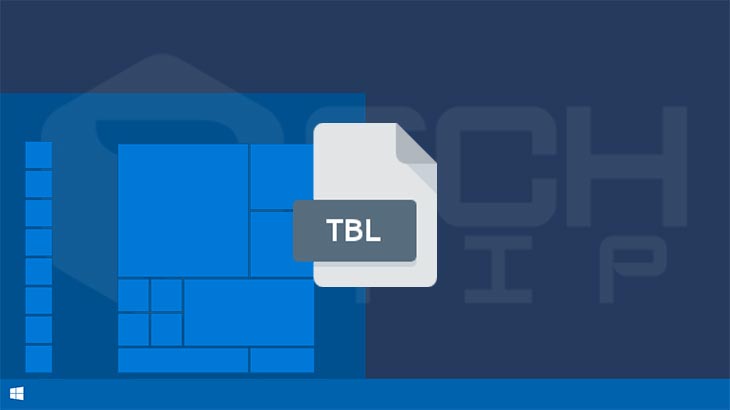
فایل .tbl تقریباً متداول است. برنامه های متنوعی از فرمت .tbl استفاده می کنند. علیرغم گستردگی عمومی ، ممکن است هنوز هم در مورد اطلاعاتی که یک فایل TBL کنجکاو باشید . در این راهنما ، می آموزید که یک فایل .tbl چیست و چگونه فایل .tbl را باز کنید.
فایل .tbl چیست؟
همانطور که احتمالاً حدس زده اید ، TBL یک نسخه کوتاه از کلمه ” table ” است ، و بنابراین آنچه می توان از این نتیجه گرفت اینست که داده های جدولی را برای استفاده از برنامه ها در بر می گیرد. این ممکن است کمی شما را گیج کند.
چرا یک برنامه به جای یک پایگاه داده یا فایل پایگاه داده از یک فایل .tbl استفاده می کند؟ فایل های TBL می توانند بسیار انعطاف پذیر تر و کار با آن آسان تر از پایگاه های داده باشند ، به خصوص اگر با مجموعه ای از داده های کوچک کار می کنید. آنها همچنین به ویژه برای پردازش و بایگانی داده های فهرست فهرست بسیار عالی هستند.
چگونه فایل .tbl را باز کنیم ؟
در حالی که می توانید از نرم افزارهایی مانند Adobe Table ، ArcView ، Creo ، FX AccuCharts ، Chem3D Ultra و AutoCAD Civil 3D برای ایجاد و دسترسی به فایل های .tbl استفاده کنید ، می توانید با استفاده از مایکروسافت اکسل ایجاد و اصلاح کنید. تمام کاری که شما باید انجام دهید ایجاد جدول با استفاده از اکسل و سپس ذخیره آن به عنوان فایل .csv است.
در بازی ، از فایلهای .tbl برای ایجاد حالت استفاده می شود. بازی ها معمولاً اطلاعات را در قالب فایل های XML و TBL ذخیره می کنند. با استفاده از ویرایشگر متن یا اکسل به این موارد قابل دسترسی و تغییر است .
بیشتر بدانید :
آموزش عوض کردن پسوند فایل به صورت گروهی
باز کردن فایل HEIC در ویندوز و تغییر فرمت به JPEG
باز کردن فایلهای .tbl با استفاده از Autodesk Civil 3D
برای باز کردن فایل .tbl در ویندوز مراحل زیر را دنبال کنید :
- برنامه Autodesk Civil 3D را دانلود و نصب کنید.
- ویندوز باید Autodesk Civil 3D را به عنوان برنامه پیش فرض باز کردن برای انواع فایل .tbl اختصاص دهد.
- پس از تنظیم Autodesk Civil 3D ، باید با دوبار کلیک بر روی فایل .tbl ، باز شود .
- شاید متوجه شده باشید که یک لیست طولانی از برنامه های CAD (طراحی سیستم) از فایلهای .tbl استفاده می کند. یکی از محبوب ترین آنها Autodesk Civil 3D است.
با استفاده از Microsoft Excel فایل های .tbl را اجرا کنید
همچنین میتوانید با مایکروسافت اکسل فایل هایی با فرمت .tbl را اجرا کنید ، مراحل زیر را دنبال کنید :
- مایکروسافت اکسل را اجرا کنید. نسخه های بعد از سال 2010 باید استفاده کنید .
- بعد از راه اندازی اکسل ، روی باز کردن فایل کلیک کنید.
- بر روی گزینه Computer بعد Browse کلیک کنید.
- سپس فایل خود با پسوند .tbl را باز کنید .
- بعد از انتخاب فایل .tbl پنجره ای باز می شود. در اولین صفحه جادوگر ، اطمینان حاصل کنید که گزینه Delimited انتخاب شده باشد . سپس روی دکمه ” next ” کلیک کنید .
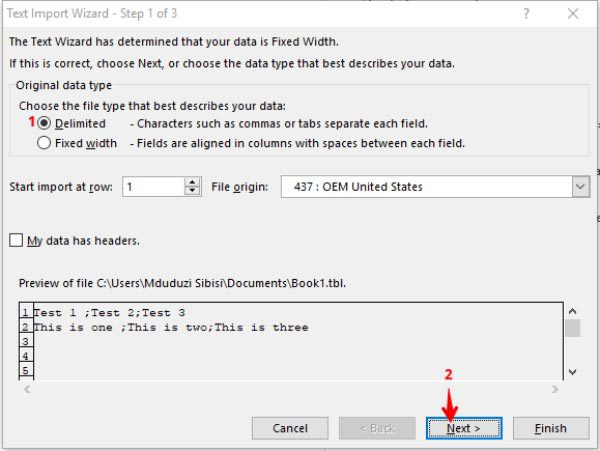
- صفحه بعدی به شما امکان می دهد که تعیین کننده های داده را در فایل .tbl جدا کنید. در بیشتر موارد ، کاما(‘) یا سمی کالون (;) به عنوان تعیین کننده عمل می کند. می توانید پیش نمایش داده را بررسی کنید تا ببینید چه چیزی داده ها را از هم جدا می کند.
- پس از فهمیدن ، می توانید با انتخاب گزینه های درست ، لیست تعیین کننده ها را تنظیم کنید. از طرف دیگر ، می توانید تمام کادرها را بجز جعبه مشخص شده ” others ” تیک بزنید.
- همچنین ، مطمئن شوید که کادر انتخاب ” Treat consecutive delimiters as one ” را روی گزینه ” data preview ” علامت بزنید. بررسی کنید که پیش نمایش داده ها به نظر مناسب رسیده و سپس روی دکمه ” Next ” کلیک کنید.
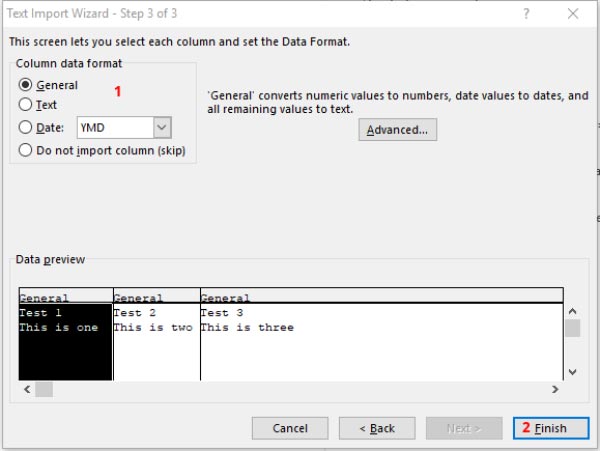
- در صفحه بعدی ، داده ها را مرور می کنید و قالب بندی می کنید. اگر مطمئن هستید، همه چیز را درست است روی دکمه ” Finish ” کلیک کنید.
اگر برنامه های Autodesk Civil 3D یا Microsoft Excel قادر به باز کردن فایل نباشند ، می توانید با استفاده از ویرایشگر متن ، فایل را باز کنید. مراقب باشید که هیچ چیزی را در فایل خود تغییر ندهید ، زیرا ممکن است این کار برخی از برنامه ها را متوقف کند.
اگر سؤال یا پیشنهادی دیگری دارید ، آنها را در قسمت نظرات زیر بگذارید و ما حتماً آنها را بررسی می کنیم.














